Как полностью удалить сообщение в Ватсапе
Функция удаления сообщений с пометкой «Удалить для всех» доступна сегодня практически во всех популярных мессенджерах. Она позволяет стереть послание, отправленное по ошибке или написанное, что называется, «сгоряча». Главное правило — собеседник еще не успел его прочитать. Предлагаем вспомнить, как удалять сообщения в WhatsApp на различных устройствах.
Как удалить сообщение WhatsApp после отправки на Android
Вариант 1: Отдельные сообщения и диалоги
- Откройте нужный чат
- Коснитесь сообщения и удерживайте его до появления меню в верхней части экрана.
- Выберите кнопку с изображением корзины, а затем — пункт «Удалить у всех».
По такому же принципу можно отметить сразу несколько посланий, чтобы удалить их одновременно.
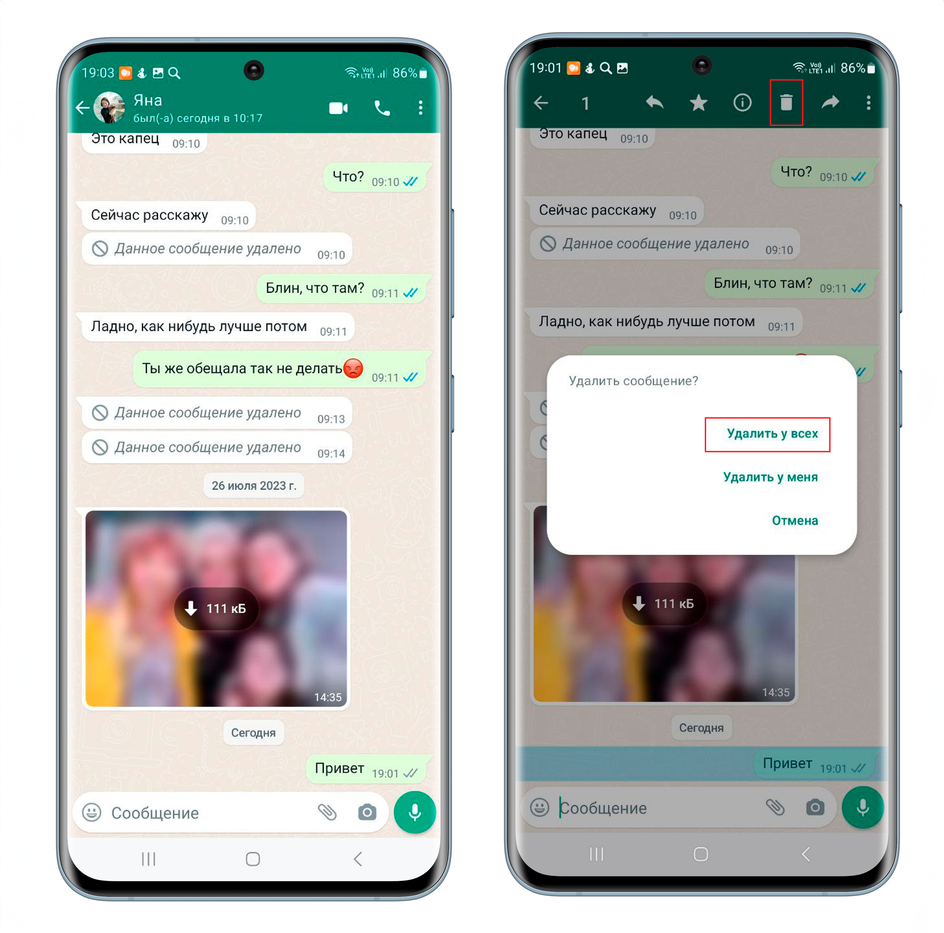
С диалогами также все довольно просто:
Заходим в нужный чат, в правом верхнем углу жмем на три точки и выбираем пункт Еще → Очистить чат → Продолжить. Подтверждаем выбранное действие кнопкой «Очистить чат». С этого момента диалог с другим абонентом будет очищен, однако нужно иметь в виду, что он все еще будет в общем списке чатов.
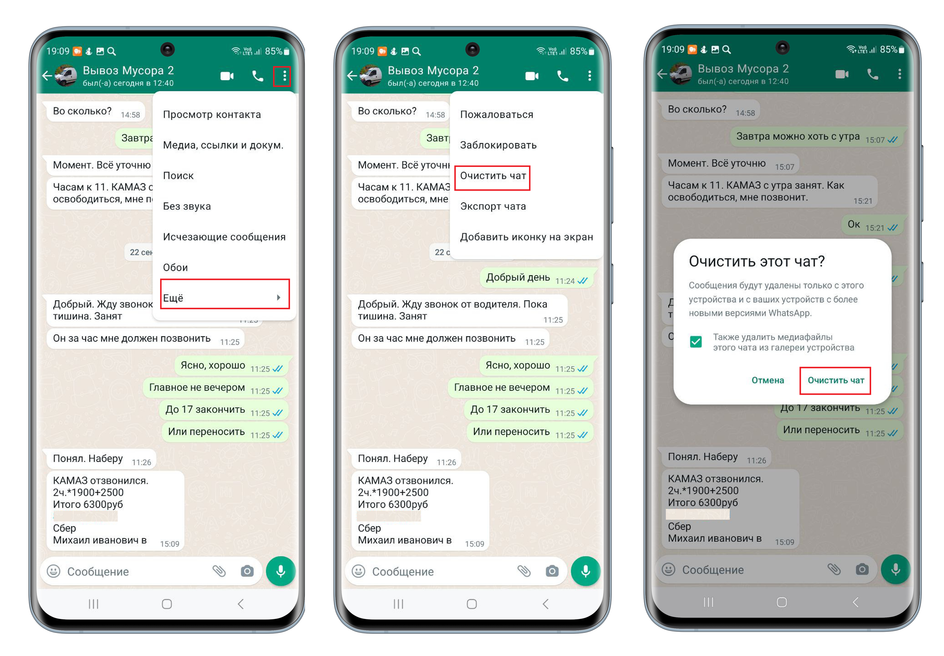
Вариант 2: Некоторые или все переписки
Если вы хотите не только стереть содержимое чата, но и упоминание о нем, просто выделите его в списке чатов, а затем кликните на пиктограмму с изображением корзины вверху экрана. Подтвердите действие кнопкой «Удалить чат» в новом всплывающем окне.
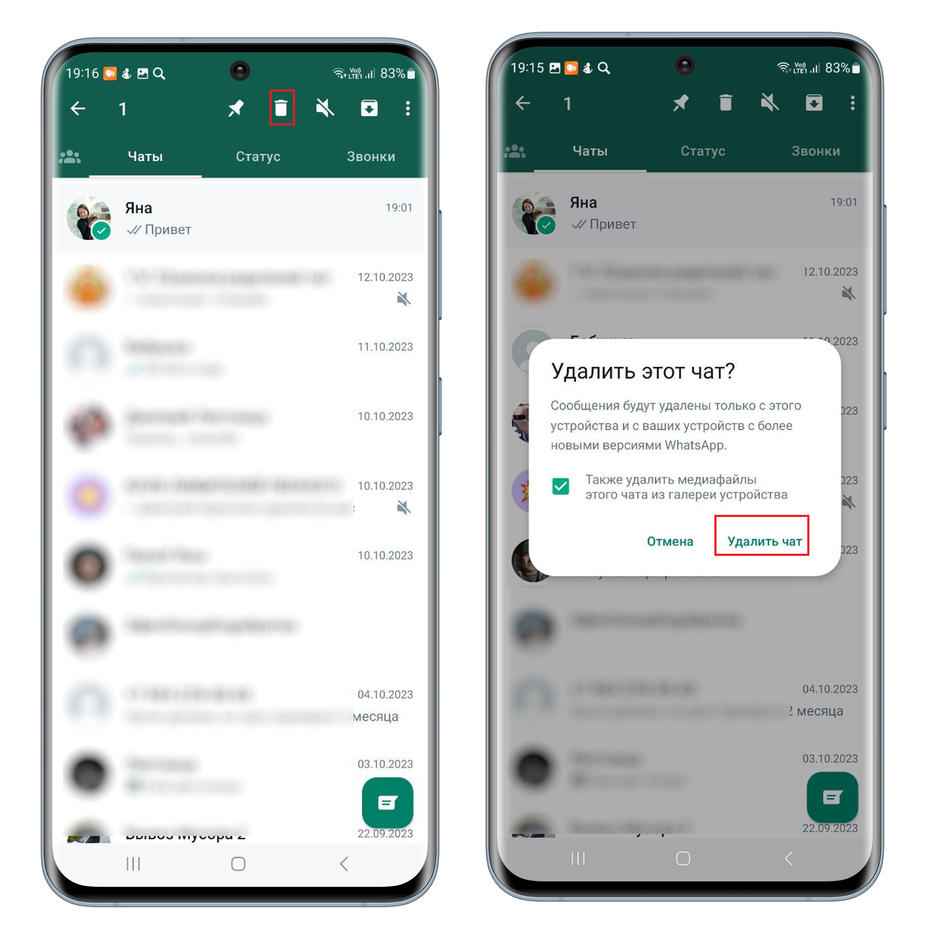
Также учтите, что убрать диалог целиком вы сможете только на своем устройстве. Информация, которая уже была доставлена получателю, так и останется у него.
Как удалить сообщение WhatsApp после отправки на iOS
Вариант 1: Отдельные сообщения и диалоги
- Откройте нужный чат и удерживайте послание до появления дополнительного меню.
- Выберите пункт «Удалить» (Delete).
- Нажмите на пиктограмму корзины в левом нижнем углу.
- Выберите пункт «Удалить у всех».
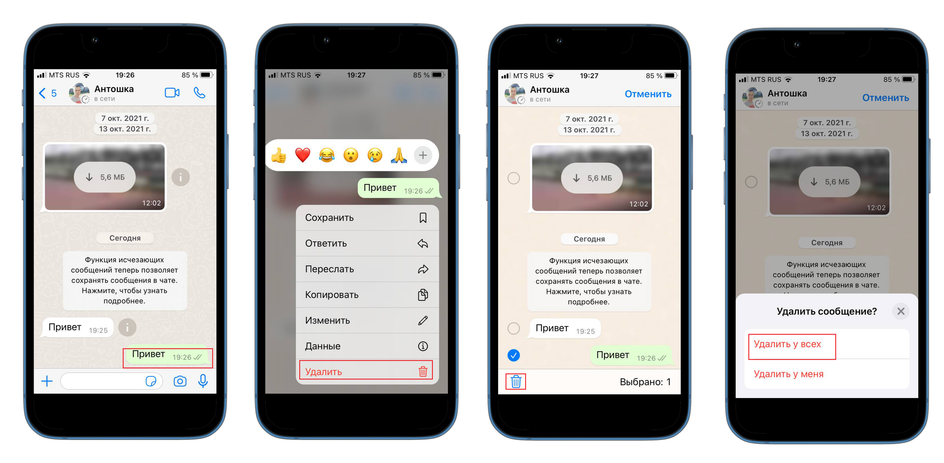
Стереть послание таким образом можно из личных и групповых чатов, даже если кто-то успеет его прочитать. На его месте получатель увидит плашку с надписью «Сообщение было удалено».
Вариант 2: Некоторые или все переписки
Как удалить отправленный мэсседж в Ватсапе на Айфоне мы разобрались, осталось разобраться, как полностью очистить диалог от содержимого.
- Находясь на экране с чатами, свайпните влево по диалогу, который нужно очистить.
- Кликните «Еще» → «Очистить чат», а затем выберите «Удалить все сообщения».
Здесь необходимо понимать, что несмотря на ваши действия, у собеседника переписка в любом случае сохранится в полном объеме до тех пор, пока он сам не почистит чат.
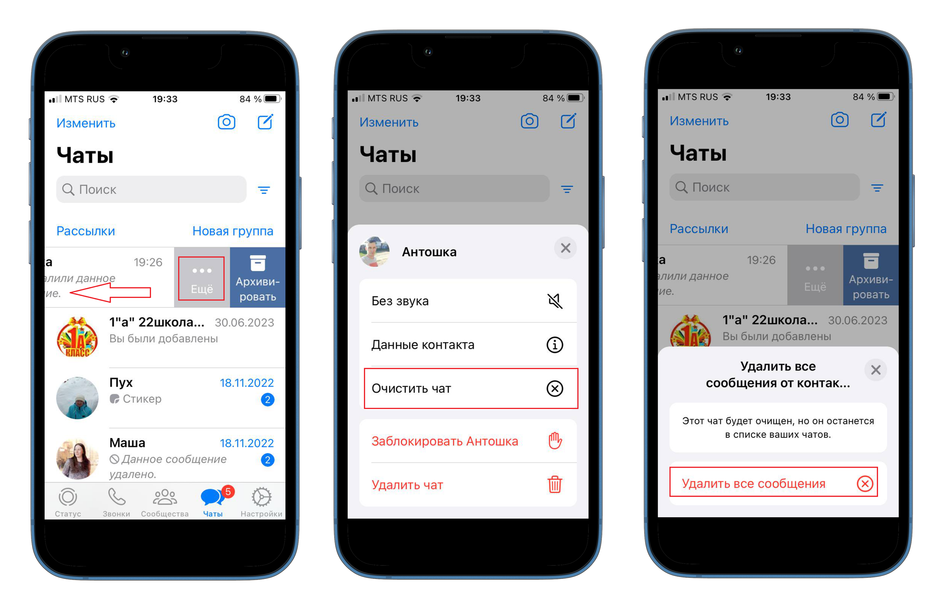
Вы можете очистить все имеющиеся чаты одновременно, использовав специальную функцию в настройках мессенджера.
- Откройте настройки.
- Выберите раздел «Чаты».
- Нажмите «Очистить все чаты».
- Введите номер телефона.
- Выберете «Очистить все чаты» для подтверждения.
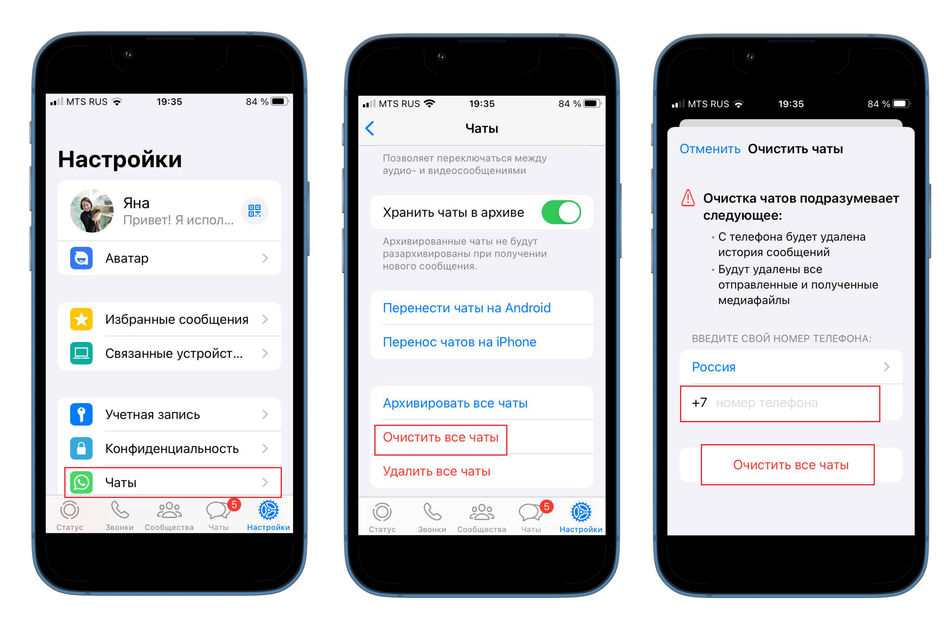
Как удалить сообщение WhatsApp после отправки на Windows
Удаление посланий для всех также доступна и в приложении на Windows.
Вариант 1: Удаление сообщений
- Откройте нужный чат.
- Наведите курсор на послание, которое вы хотите уничтожить и кликните по нему правой кнопкой мыши.
- Выберите пункт Удалить → Удалить у всех.
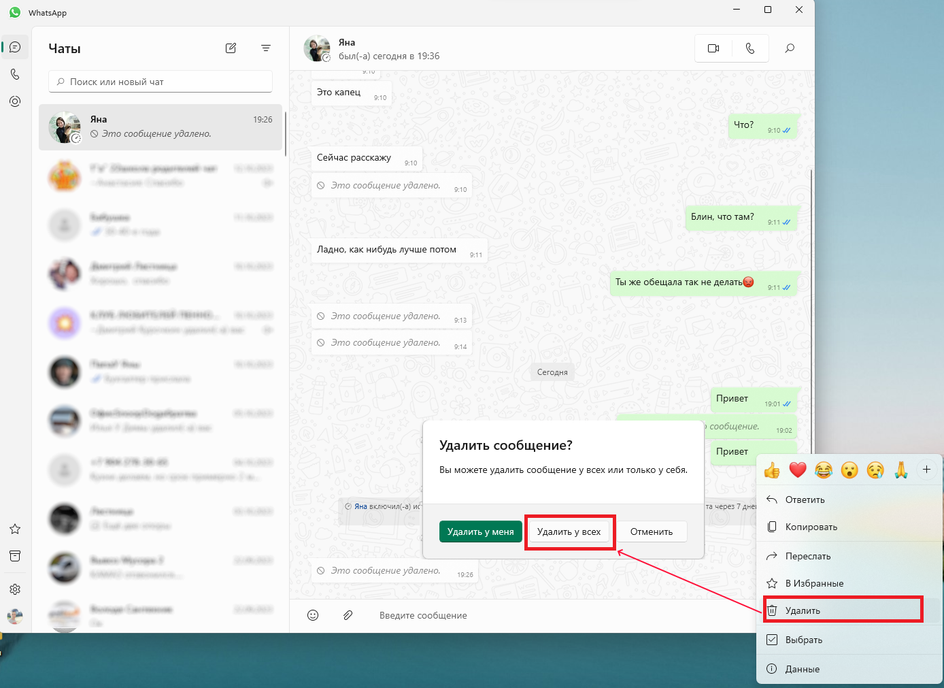
Вариант 2: Удаление диалогов
Если вы хотите стереть диалог на компьютере под управлением Windows, то следуйте этим простым шагам:
- Наведите курсор на чат
- Нажмите правую кнопку мыши
- Во всплывающем меню выберите пункт «Удалить сообщения» → «Очистить», если хотите очистить переписку.
- Если же требуется полностью убрать диалог из списка чатов выберите пункт «Удалить».
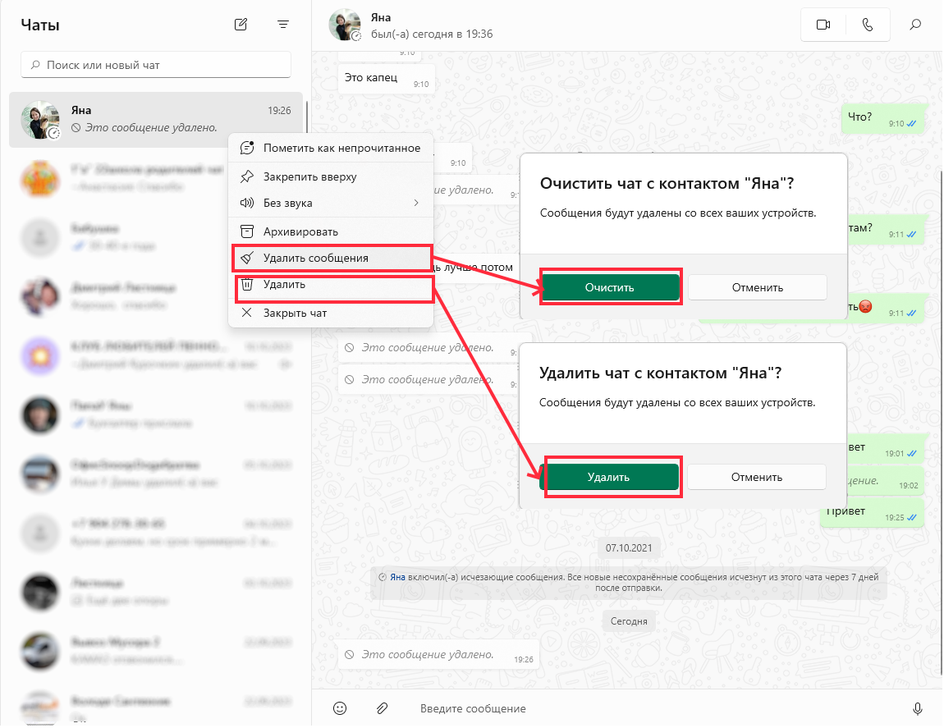
Как удалить переписку с сервера Ватсапа
При активной синхронизации ватсапа с облаком все послания хранятся на серверах приложения. Чтобы больше не сохранять переписку на сервере Ватсап, необходимо отключить функцию копирования со сквозным шифрованием. Кроме того следует запретить приложению копировать данные в облако.
Для этого: Перейдите в настройки → Нажмите Чаты → Резервная копия чатов → Копировать на Google Диск → Никогда.
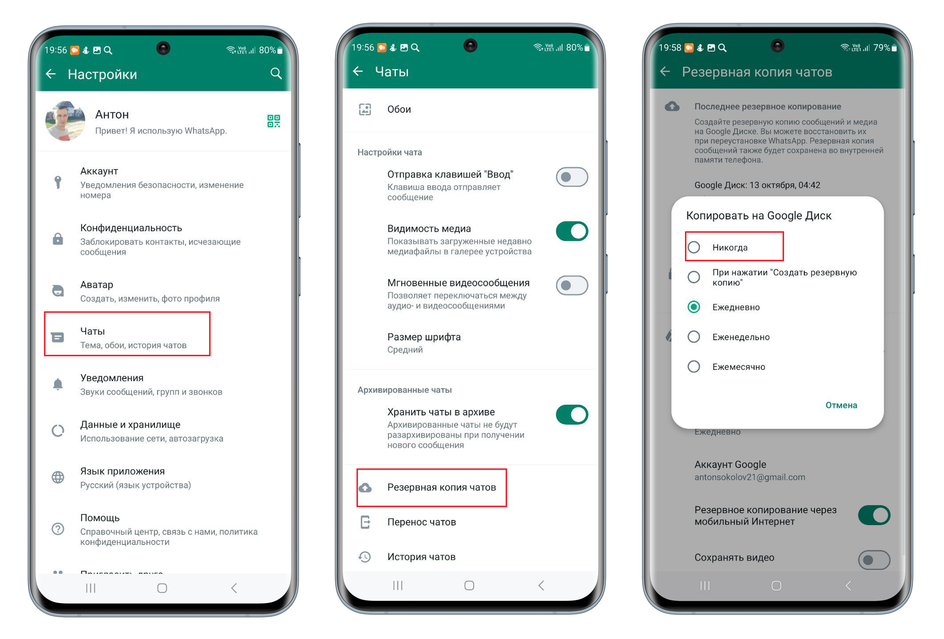
Удаление переписки без права восстановления
Удаление переписки без права восстановления предполагает полное удаление резервных копий с сервера Ватсап, а также всех данных с карт памяти и хранилища вашего устройства. Если вы хотите быть уверенными в том, что послания ни при каких условиях нельзя будет восстановить, то помимо удаления резервных копий в облаке, необходимо также очистить или удалить папку «Database» на вашем устройстве.
Для этого:
- Откройте файловый менеджер на вашем смартфоне.
- Перейдите в папку WhatsApp и просмотрите вложенные папки.
- Нажмите и удерживайте папку «Databases» до появления контекстного меню.
- Выберите пункт «Удалить».
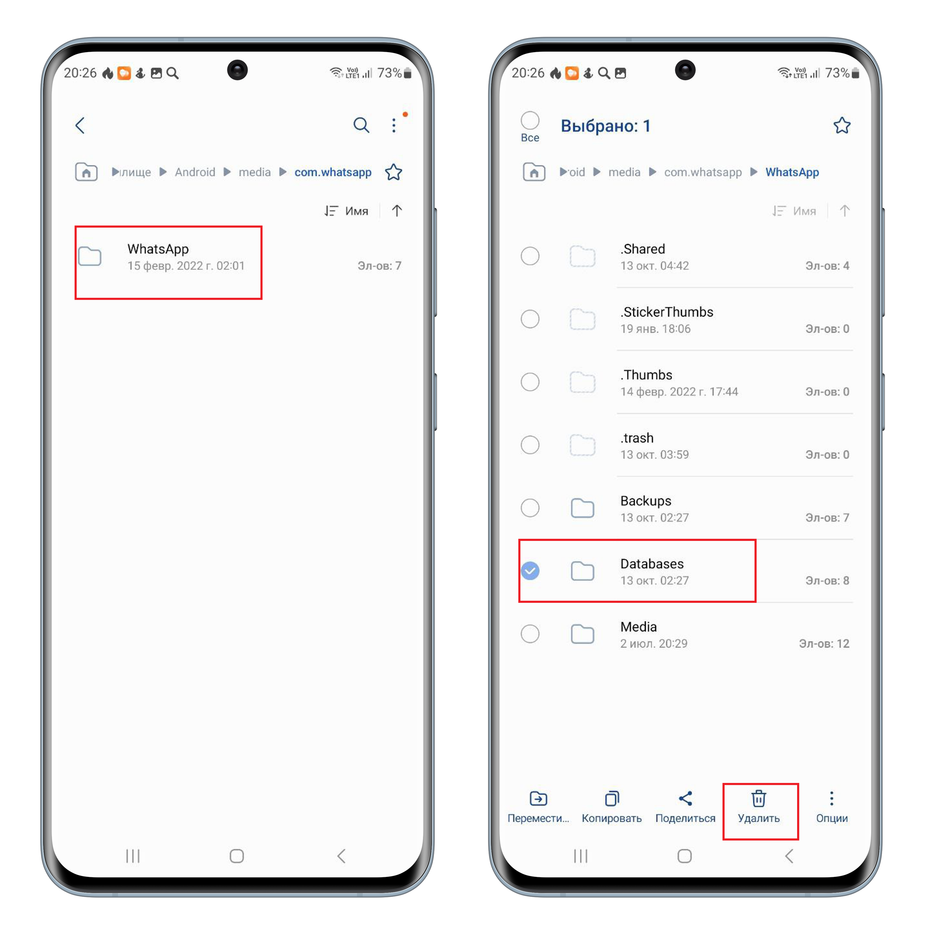
Как удалить сообщение даже через 68 минут
Несмотря на многие преимущества мессенджера Ватсап, у него есть существенный недостаток, а именно отсутствие встроенной возможности удалять отправленные послания у получателя, если выделенное на это время закончилось. Раньше на это отводилось лишь 68 минут. Позднее период был увеличен до 60 часов. Но даже если этого времени вам оказалось недостаточно, ограничение можно обойти с помощью одной хитрости.
- Включаем авиарежим на смартфоне.
- Закрываем приложение Ватсап и удаляем его из списка недавно запущенных.
- Открываем настройки времени в смартфоне и устанавливаем те дату и время, в которое отправляли свое послание.
- Запускаем Ватсап и удаляем месседж с пометкой «Для всех», как обычно.
Как удалить все чаты WhatsApp сразу?
Чтобы стереть все чаты на Ватсап сразу, нужно выполнить следующие действия:
- Откройте приложение Ватсап на своем смартфоне.
- Нажмите на три точки в правом верхнем углу экрана.
- Выберите «Настройки».
- Выберите «Чаты»→ «История чатов»
- Нажмите на «Удалить все чаты’и подтвердите свое намерение.
После этого все чаты на вашем смартфоне будут удалены без возможности их восстановления.
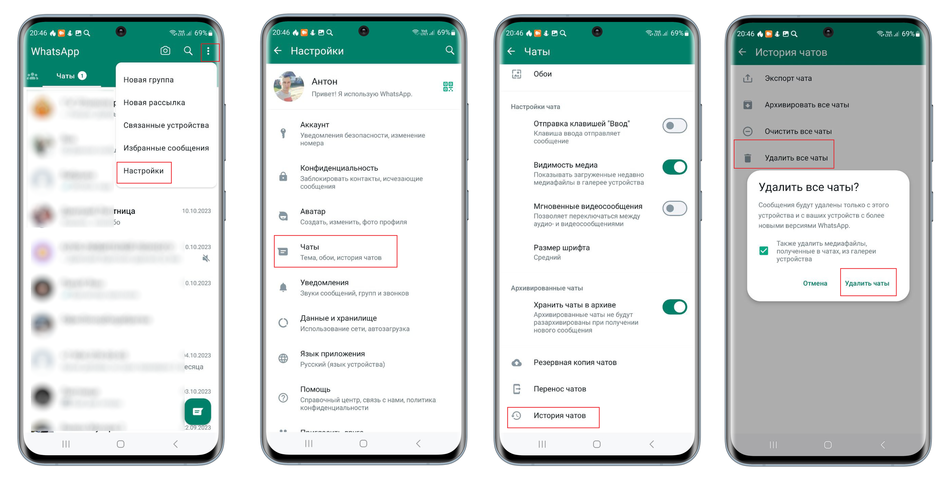
Как включить исчезающие сообщения в Ватсапе
Исчезающие сообщения можно включить как для индивидуальных диалогов, так и для групповых чатов. В индивидуальных диалогах вы можете включить или выключить эту функцию по своему усмотрению. Для этого откройте нужный чат и нажмите на имя контакта. Затем выберите «Исчезающие сообщения».
В разделе «Таймер сообщений» выберите период времени (24 часа, 7 дней или 90 дней), через который послания будут исчезать.
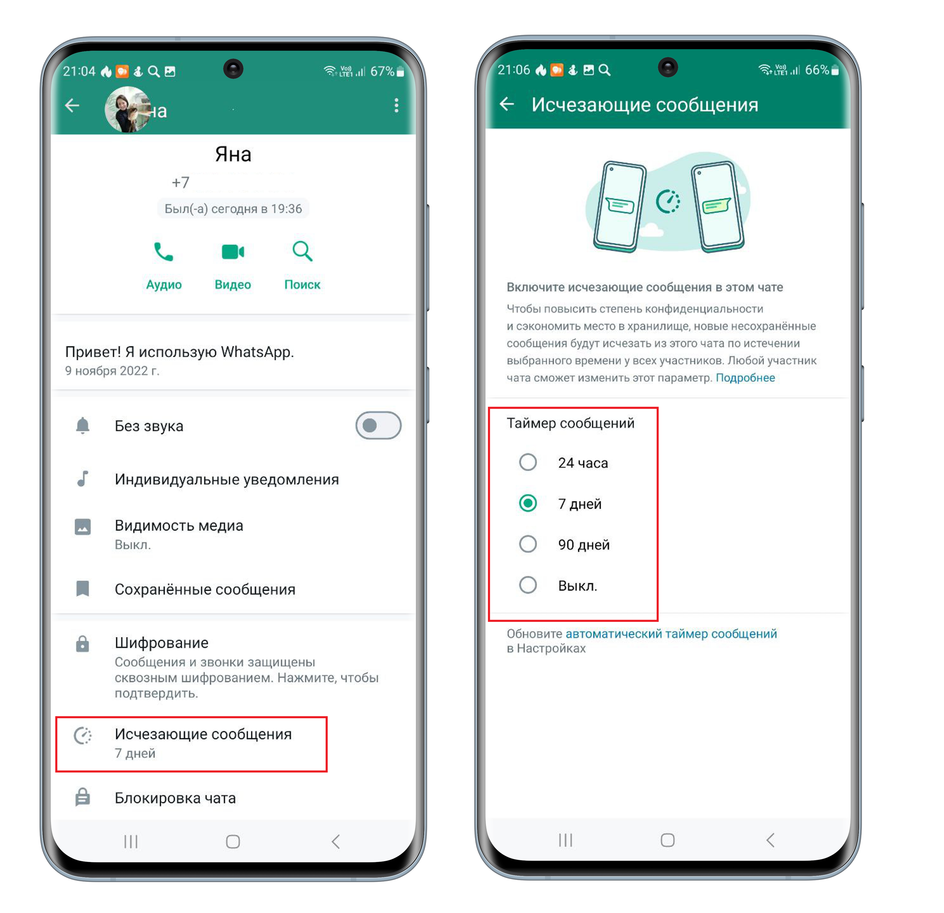
В группах любой участник может включить или выключить исчезающие сообщения по умолчанию. Однако администраторы группы имеют возможность изменить настройки так, чтобы только они могли менять данный параметр.
Если вы хотите, чтобы в новых индивидуальных чатах исчезающие сообщения были включены по умолчанию, вы можете перейти в Настройки → Конфиденциальность → Автоматический таймер сообщений, и выбрать здесь нужный срок.
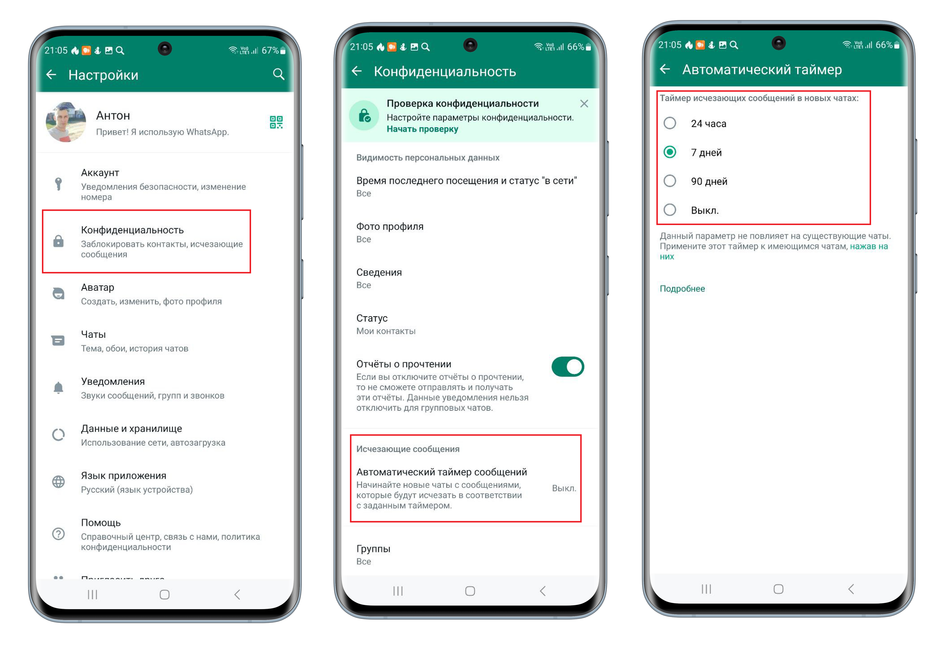
Особенности удаления переписки в групповых чатах
Как удалить сообщение в Ватсапе в группе?
Как и в индивидуальных чатах, в группах вы также можете удалять свои послания с пометкой «Удалить для всех». Данная опция очень удобна, если вы отправили послание не в тот чат или оно содержит ошибку. Любые удаленные послания будут заменены фразой «Данное сообщение удалено».
Чтобы удалить свое собственное послание, отправленное всем участникам:
- Откройте индивидуальный или групповой чат в Ватсап.
- Выберите месседж, который вы хотите стереть.
- Нажмите на «Параметры», затем выберите «Удалить» и «Удалить у всех».
Администраторы группы также имеют возможность удалять послания, отправленные другими участниками группы. Это позволяет контролировать закрытые группы и удалять неприемлемые или оскорбительные высказывания от участников.
Удаленное администратором послание будет заменено фразой «Данное сообщение удалено админом ([имя админа])».
Чтобы стереть послание, отправленное другим участником группы, следуйте этой инструкции:
- Откройте нужный чат Ватсап.
- Выберите послание, которое вы хотите удалить.
- Нажмите «Удалить», затем выберите «Удалить у всех» и подтвердите действие с помощью кнопки «Ок».
Особенности удаления сообщений
Если сообщение удалено, будет ли собеседник об этом знать?
Если вы удалите послание в Ватсап, ваш собеседник будет об этом знать. На его месте появится надпись «Данное сообщение удалено», независимо от того, успел ли он его прочитать или нет.
Как удалить голосовые файлы
Любые медиа файлы, в том числе голосовые послания, можно удалить в несколько кликов. Для этого необходимо открыть любой файловый менеджер в телефоне и во внутренней памяти отыскать папку «WhatsApp». Затем нужно перейти в папку «Media» → WhatsApp Voice Notes и очистить ее содержимое.
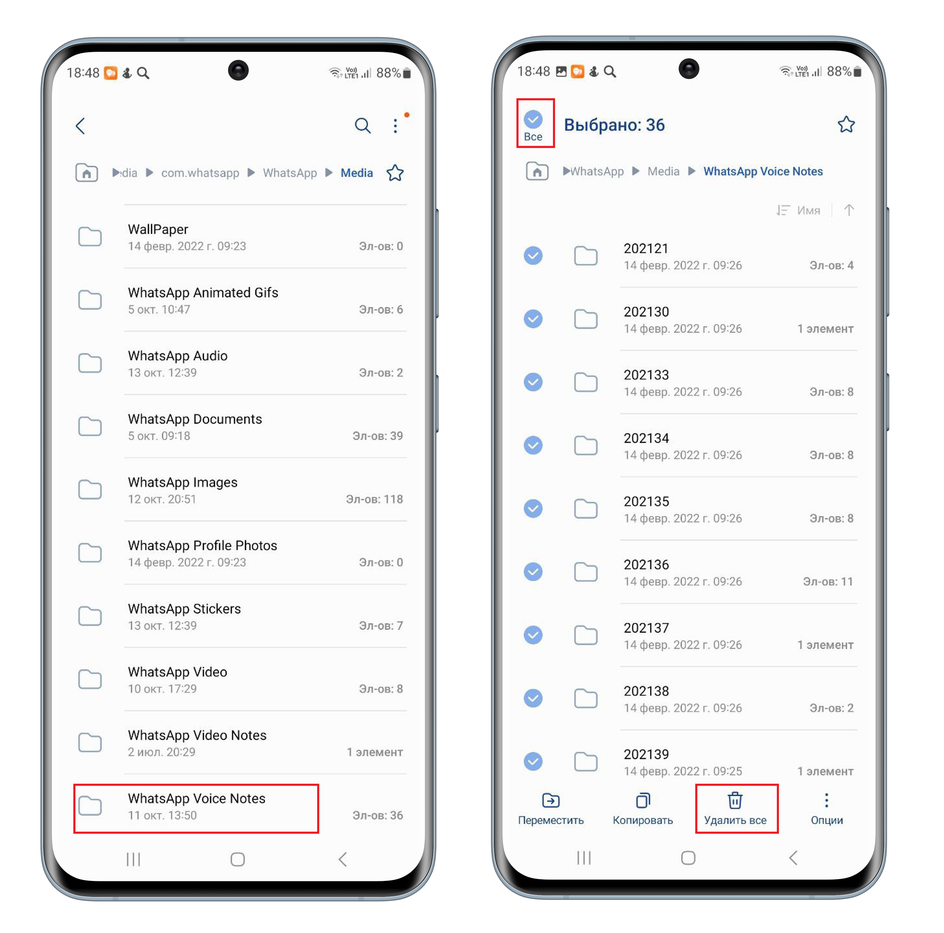
Виден ли статус в WhatsApp удаленным контактам?
Если вы удалите чей-то номер Ватсап со своего устройства, человек больше не сможет видеть ваш статус. Кроме того вы можете принудительно ограничить просмотр своего статуса для определенных контактов в настройках конфиденциальности, выбрав один из пунктов: «Контакты, кроме…» или «Только…»
Если заблокировать человека, что он увидит
Если вы заблокируете пользователя, для него это выглядит так: он все еще сможет писать и звонить вам, но вы не будете получать уведомления о его посланиях и звонках. При звонке вам, он будет слышать гудки, как будто на другом конце не берут трубку.
Послания, которые он отправляет в ваш чат, также не будут доставлены — на его устройстве они будут помечены одной галочкой вместо двух. Получатель из черного списка перестанет видеть ваш статус, время последнего посещения и новые фото вашего профиля.
Можно ли удалять уже прочитанные смс?
Да, в Ватсап есть функция удаления уже прочитанных сообщений. Для этого нужно удерживать послание до появления меню, а затем выбрать опцию «Удалить»→ «Удалить для всех» и подтвердить свой выбор.
Обратите внимание, что если вы случайно выберете пункт «Удалить у меня», у вас будет только 5 секунд на отмену этого действия. Если вы не отмените удаление в течение этого времени, послание будет удалено без возможности восстановления.





